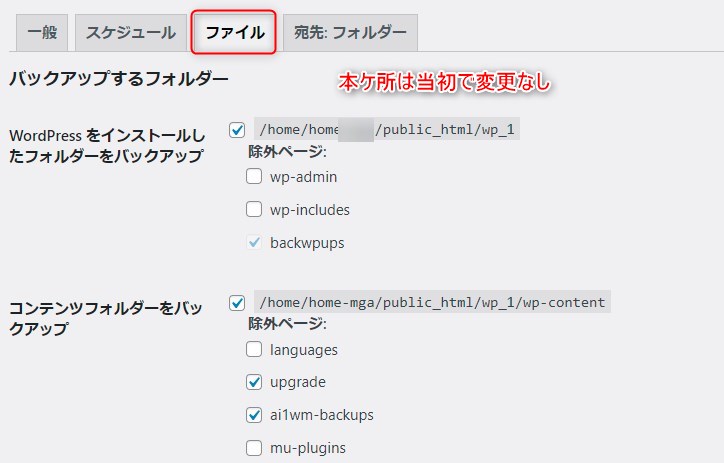目次
前書き
WordPressは間違った事をすると、画面が真っ白になり、表示されない事がある。
その時の為にも、BackWPupを使い時々Backupをとっておく事が必要である。
それで使い方を学ぶ事とします。復元で四苦八苦した経験も書いています。
WordPressデーターのバックアップ
「BackWPup」をインストール&有効化する
「BackWPup」をインストール&有効化する。

BackWpup WordPress Backup Plugin 公式サイト
BackWPupのメニュー
BackWPupのメニュ一覧を作りました
「新規ジョブを追加」しBackupの設定をする
まず「管理画面」→「BackWPup」→「新規ジョブを追加」から、Backupに関する設定をする。
(尚、ジョブとは、処理作業の一まとまりの事を言う。)
「新規ジョブを追加」の時
| データーベース |
|
| ファイル |
|
ファイルのバックアップ設定
ファイルのバックアップ設定(一般)

ファイルのバックアップ設定(ファイル)
設定項目は当初のままで変更不要
ファイルのバックアップ設定(宛先:フォルダー)
「バックアップファイルの保存方法」・・「フォルダーへバックアップ」とは、契約したサーバー内のフォルダーにバックアップするという意味である、パソコン内のフォルダーではない。
設定例
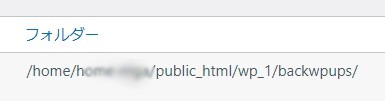
BackWPup初期フォルダー
uploads/backwpup-50f717-backups/現在設定しているフォルダー
/home/home-mga/public_html/wp_1/backwpups/データベースのバックアップ
データベースのバックアップ(一般)
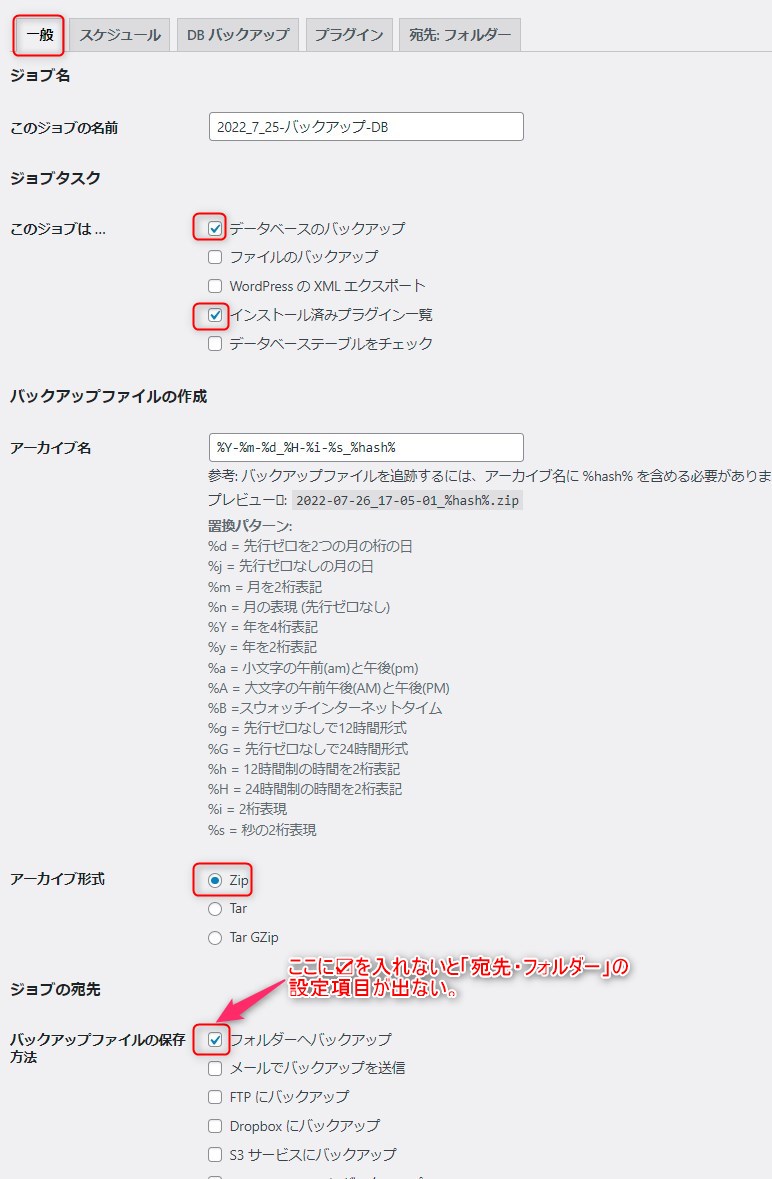
データベースのバックアップ(DBバックアップ)
- 「DBバックアップ」の設定項目は当初のままで変更不要
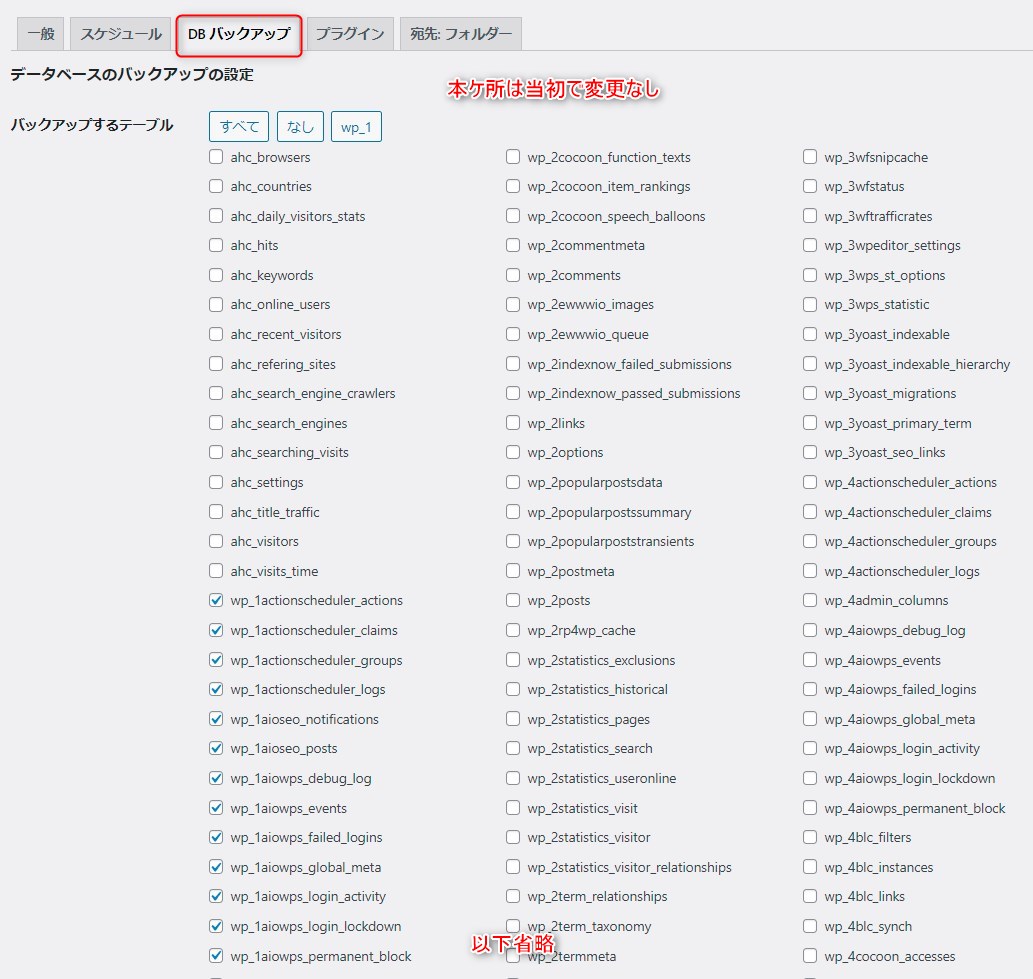
すでに作成したジョブを変更したい場合
「管理画面」→「BackWPup」→「ジョブ」→(すでに登録したジョブの上にマウスカーソルをもって行くと)「編集」があるのでそれをクリックする。
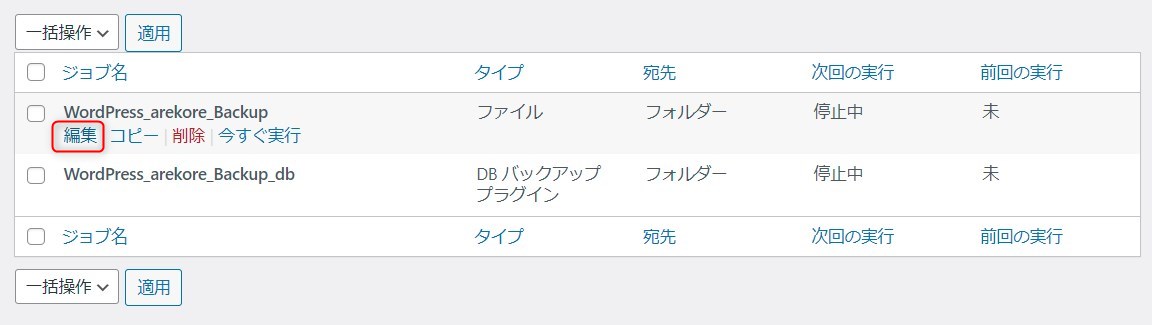
サイトのデーターを「BackWPup」する
「管理画面」→「ジョブ」の画面の自分の登録した、ジョブ名から、ジョブを実行出来る。
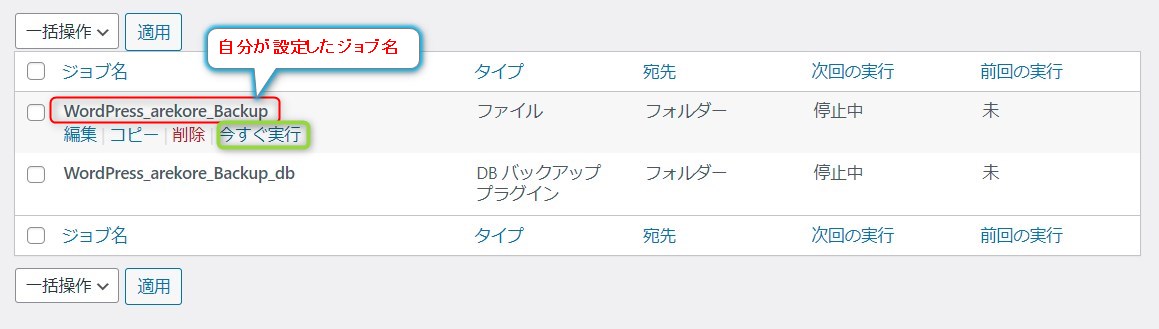
「BackWPup」データーの確認とダウンロード
「管理画面」→「BackWPup」→「バックアップ」の画面から「バックアップ」データーを確認し、又ダウンロード出来る。
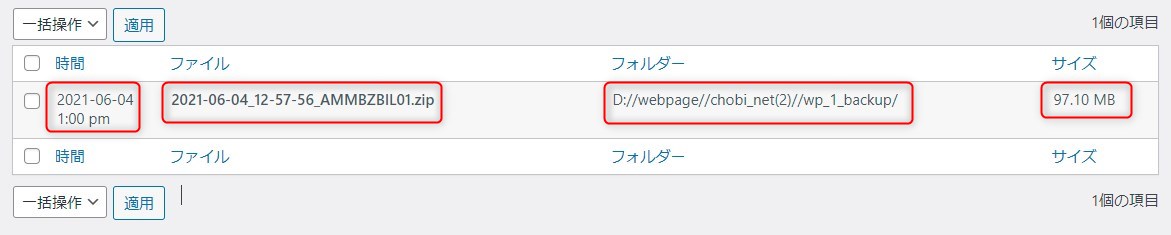
ダウンロード「(レンタルサーバー)→(パソコン内)」を実行しても、どういう理由か分からないがうまくいかない。
自分はFTPソフトを使いダウンロードしている。
バックアップデーターの復元
ファイルの復元
- 「ファイル」は上記でダウンロードしたファイル(Zip)を解凍しFTPソフトを使い、サーバーにアップロード(上書き)する。you-ブログ
 BackWPup を使った復元で四苦八苦
BackWPup を使った復元で四苦八苦https://home-mga.chobi.net/wp_4/struggling-restore-using-backwpup/BackWPupで取ったバックアップデータから復元を実施した。当初は簡単だろうと思っていた転送が四苦八苦でした、転送がいつまでたっても終わらない
データーベースの復元
- 「データーベース」は上記でダウンロードしたデーターベースファイル(Zip)を解凍する。
- データベースの管理ツール「phpMyAdmin」にログインし、バックアップデータの「***.sql」ファイルをインポートすることでデータベースを復元。
次の記事を参照して下さい(但し自分はまだ理解不足です m(-_-)m )
復元方法で参考になると思われるサイト
その他
- BackWPupのマイナス点は「データーの保存は出来ても、そのデーターを簡単に復元出来ない事である、FTPソフトを使いデエーターをUpLoadしなければいけないし、又、データーベースをインポートしなければいけない。
Pro版は出来るかも? - BackWPupでのデーターの復元はかなりハードルが高い、「UpdraftPlus」を併用し活用したら良いように思います。
次の記事を参照
参考にして頂いた外部記事